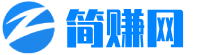有很多小伙伴都是经常用Mac工作的,使用Mac也是有很多的小技巧的,比如说有时候在Mac上这个文件我编辑过了,我又想到之前的修改记录怎么办?所以下面就来分享3个在Mac工作的小技巧。
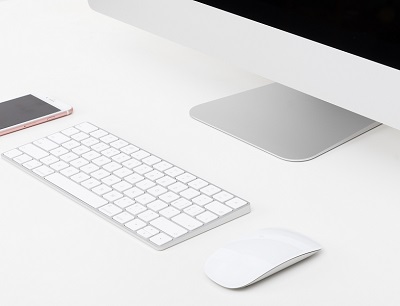
第一个、恢复到之前的版本,我们在Mac赏编辑文件的时候,如果想要找到前几天的修改记录,我们可以在屏幕的左上角找到文件,复原到选择这个浏览所有版本,这个时候你的Mac就会带你进入一个像时空隧道一样的界面,然后点右下角前进或后退的小箭头,或者是选择对应的时间点,就可以查看到之前的版本,你可以直接复制然后过来粘贴,也直接这样把内容拖拽过来,或者是点恢复,直接替换成当天编辑的版本。下载用苹果的办公套件,这个确实是非常方便,如果是比较久前的编辑记录,它会储存在云端,你点一下它就会加载回来,也不用担心他会过多的占用本地储存空间。
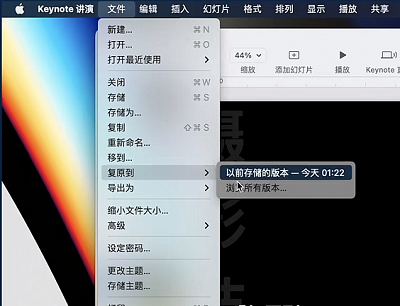
第二个、实况文本,需要系统版本macOS Monterey(macOS 12),如果别人用给你发一张图片,你想要提取上面的文字,你可以点开这张图片之后点右上角这里找到使用预览,打开这个时候你就可以直接用鼠标复制上面的文字,如果是保存在本地的图片,或者是在文件夹第一张屏幕截图,双击直接打开它就可以进行提取,当然这个功能需要你更新到最新的系统版本。
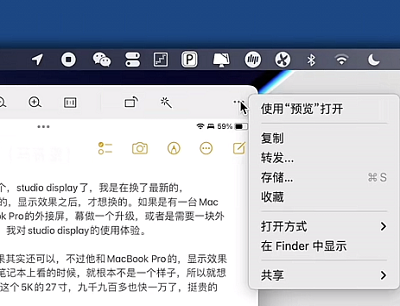
第三个、获取网页上的图片,我们有时候在网页上看到一些精美的图片,如果我们想要在工作的文档里面使用到,如果能够直接保存的就可以拖拽过来就能用,或者点右键保存到本地就可以了。而对于不能保存到本地的,我们一般的做法是直接截图,其实你可以直接点右键选择检查元素,然后会弹出一个新的窗口,你只需要在来源的列表里面找到图像,然后这里展示的就是整个网页上的所有图片,你只需要把它拖拽出来,就可以把它放到你的文件夹或者文档当中。当然记得把整个网页加载完再进行操作以及注意版权哦。
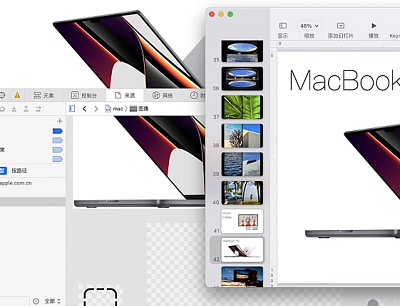
那么以上就是三个在使用Mac工作的时候的实用小技巧,我自己平时也是经常用Mac的,这三个功能真的是非常的好友,可以很好的提高我们的工作效率和办公体验,如果你也有用Mac的话就可以体验一下。